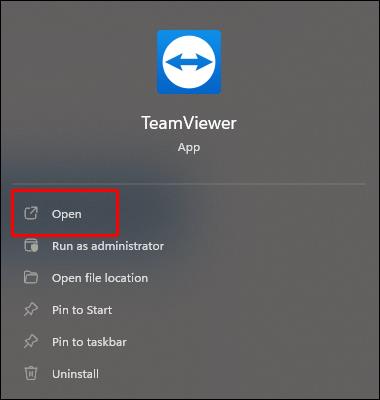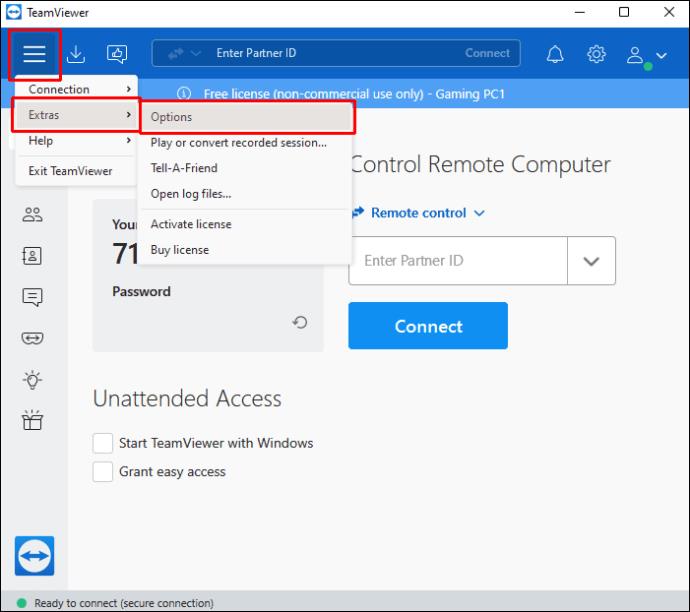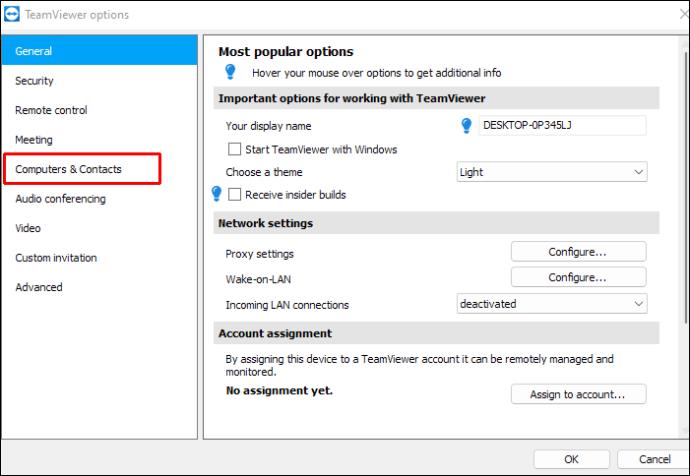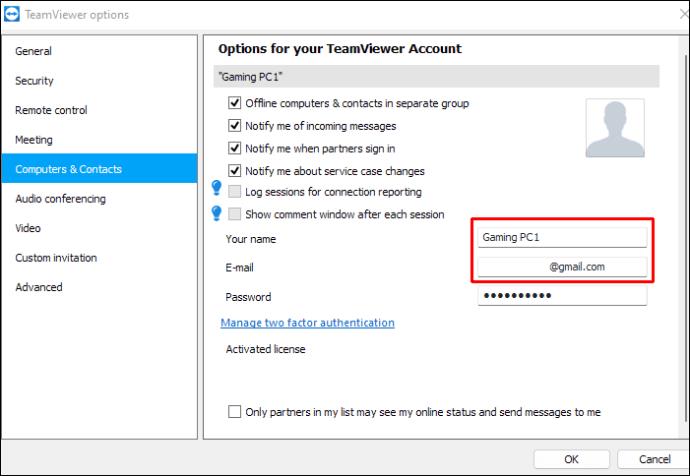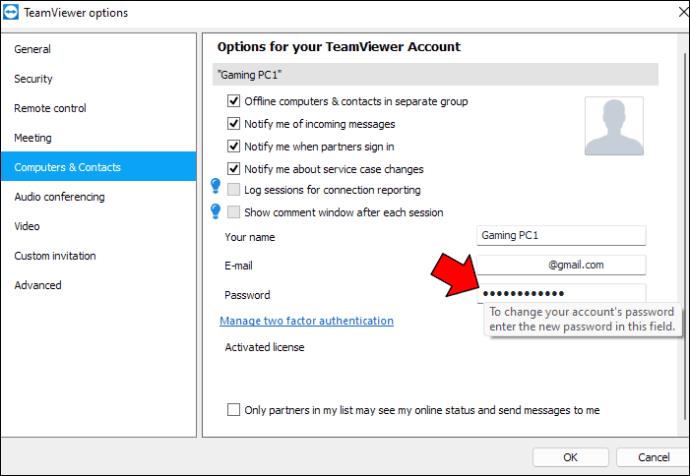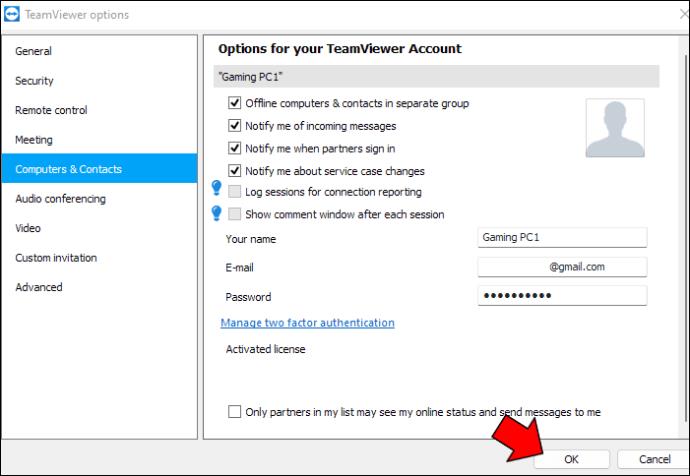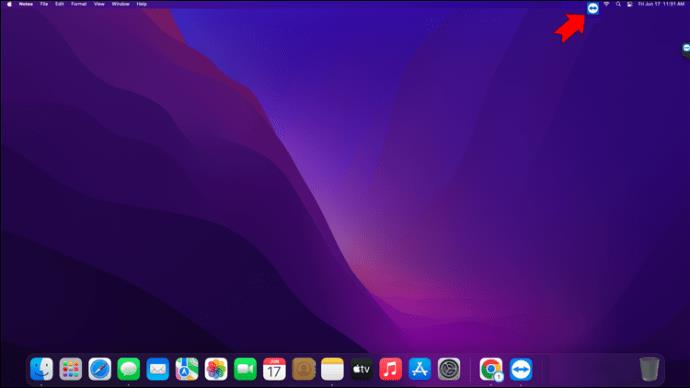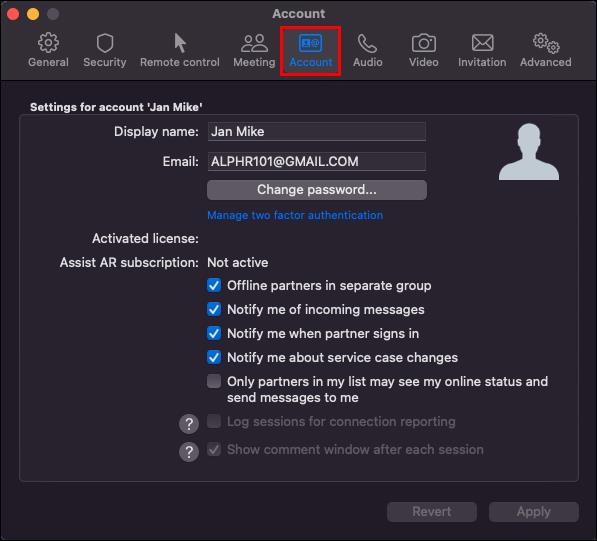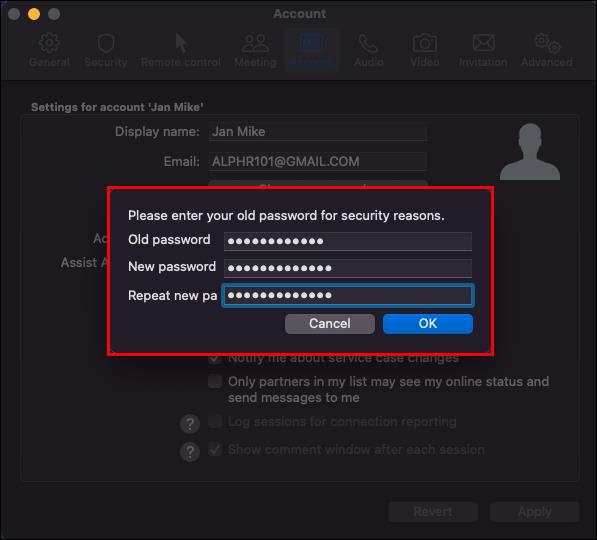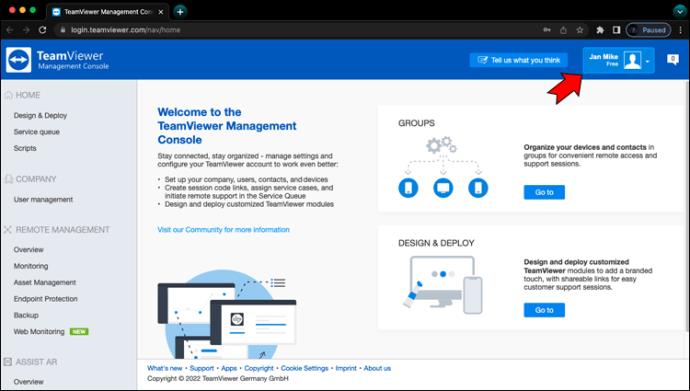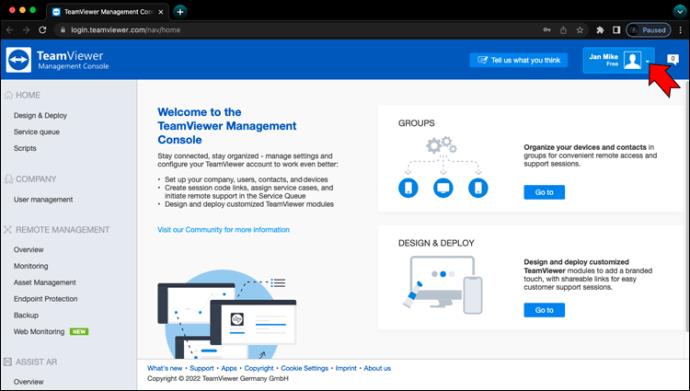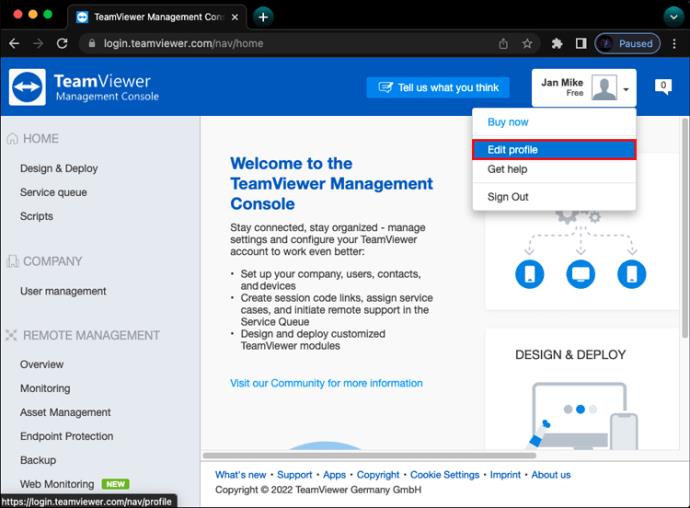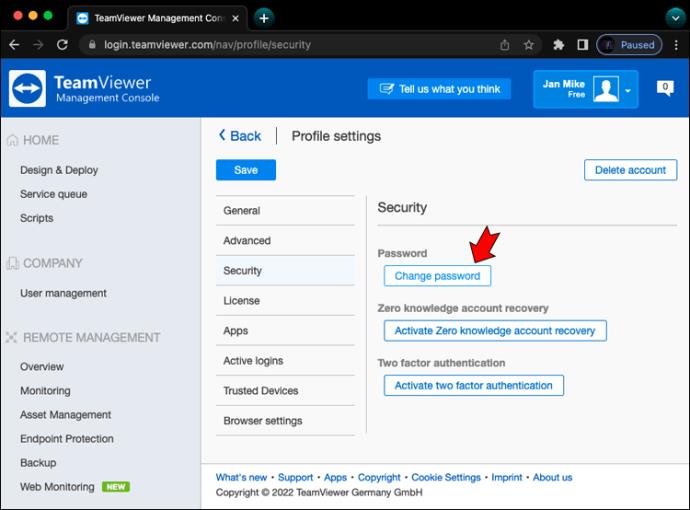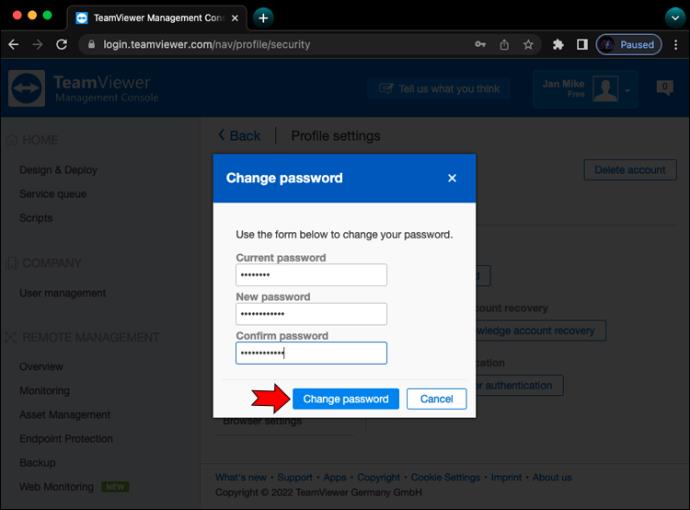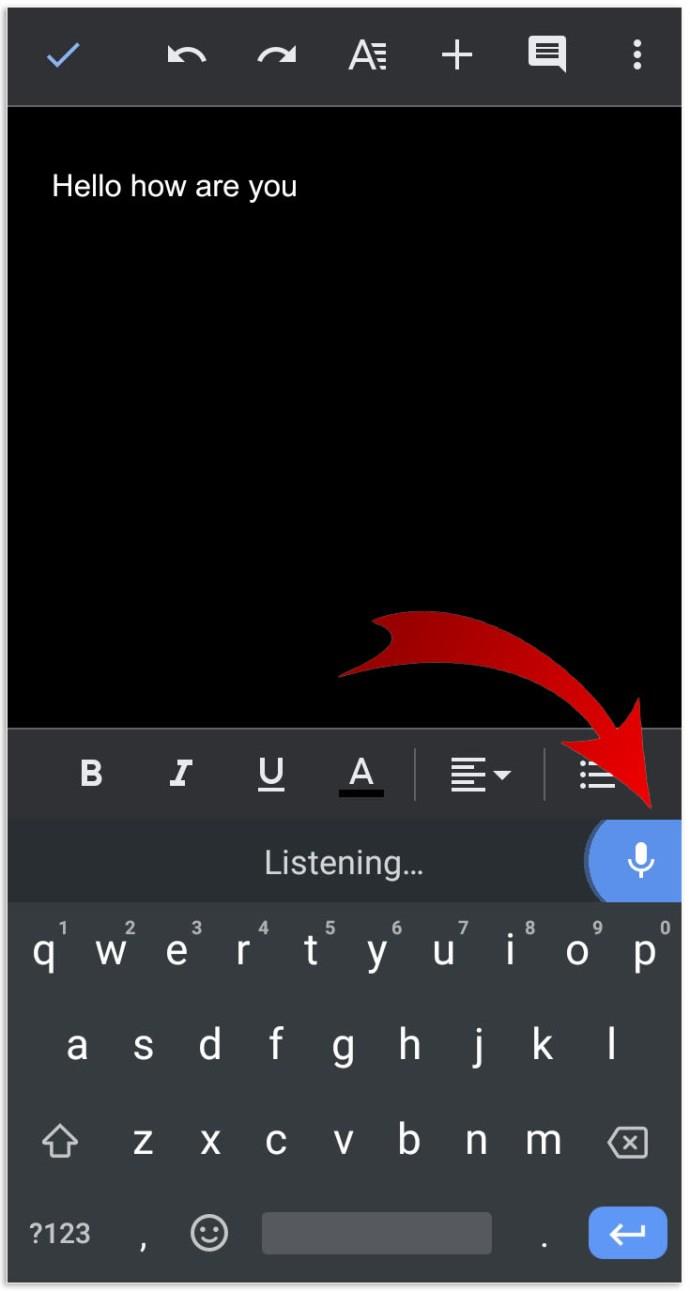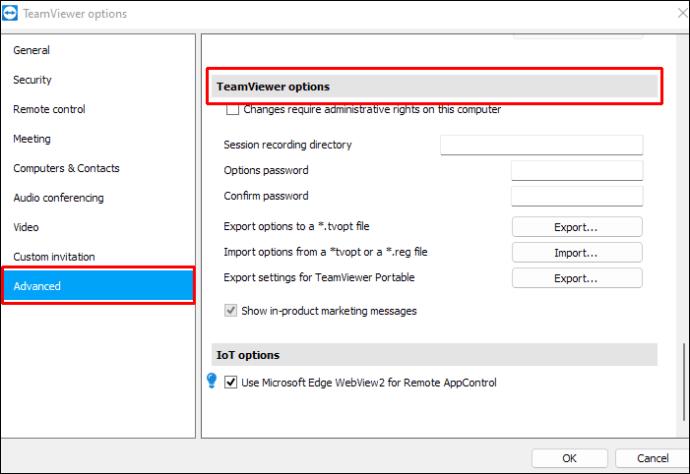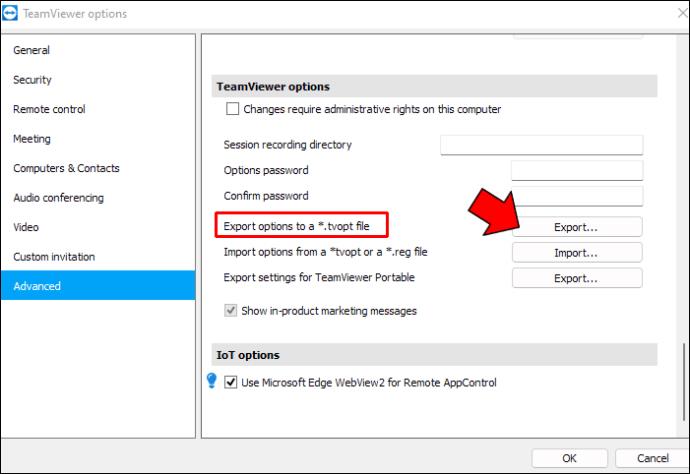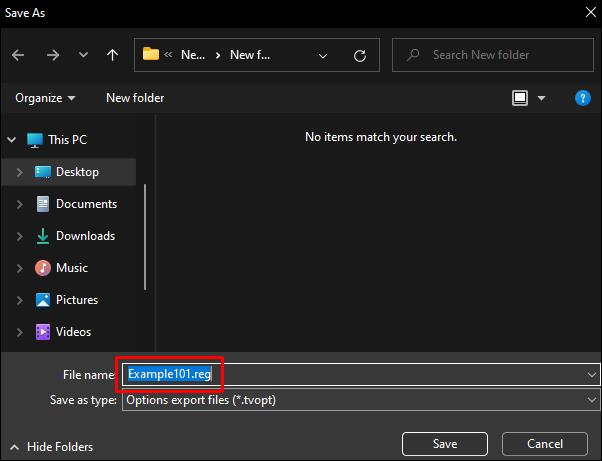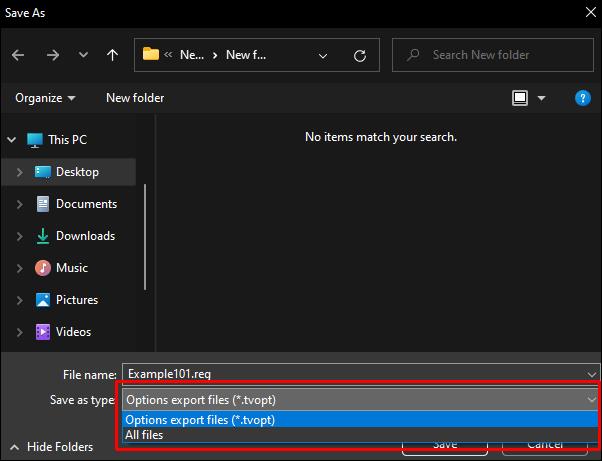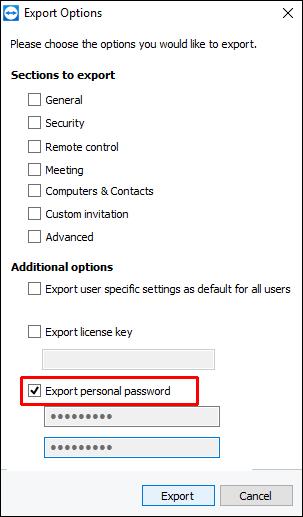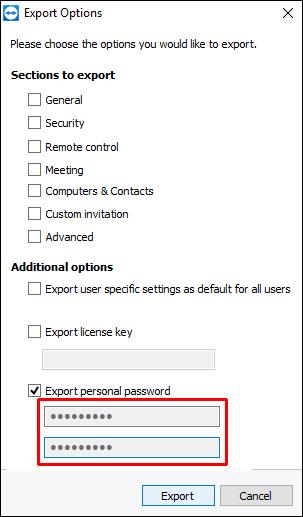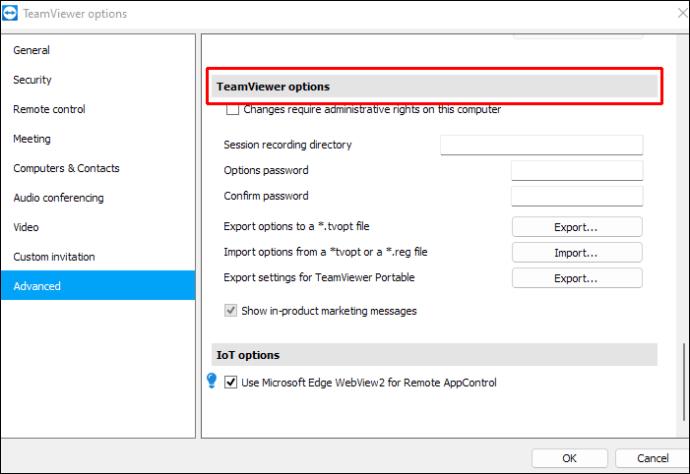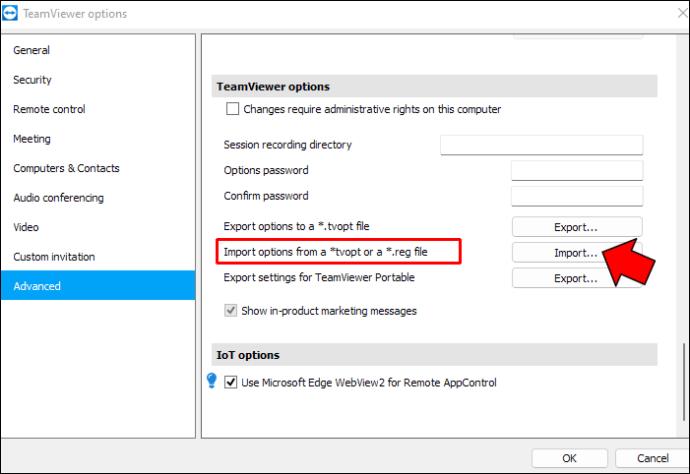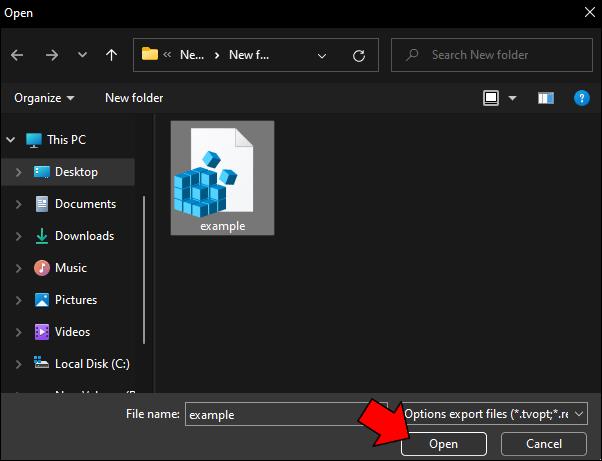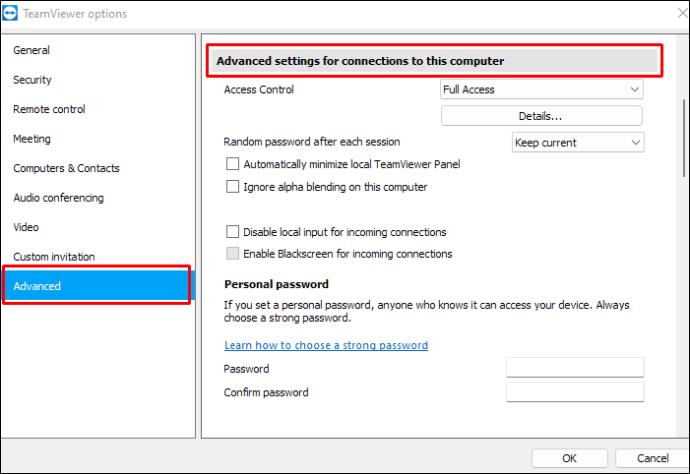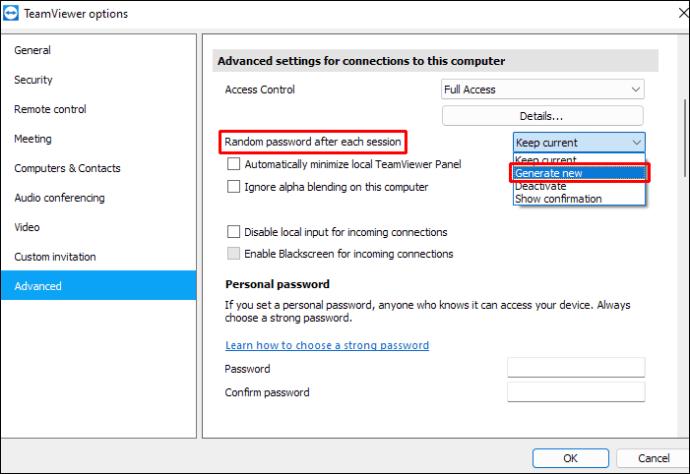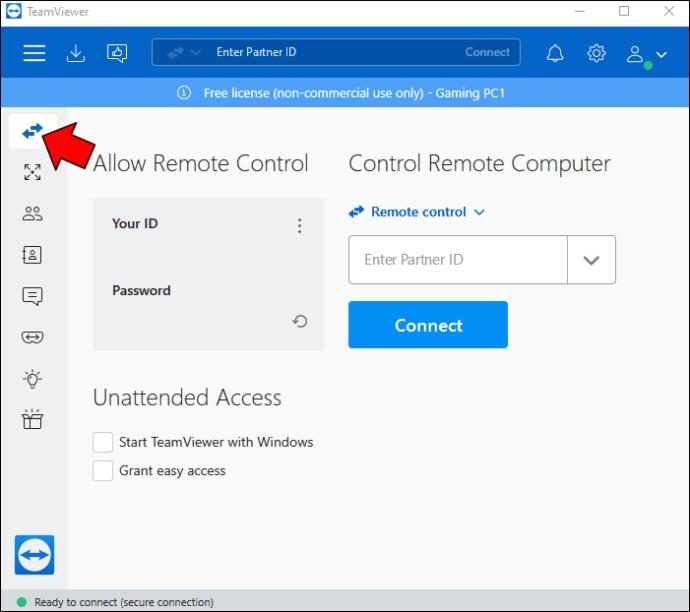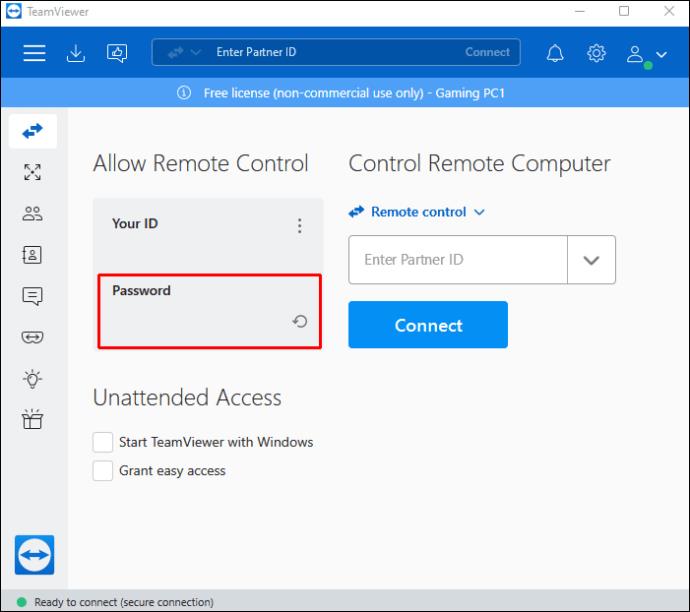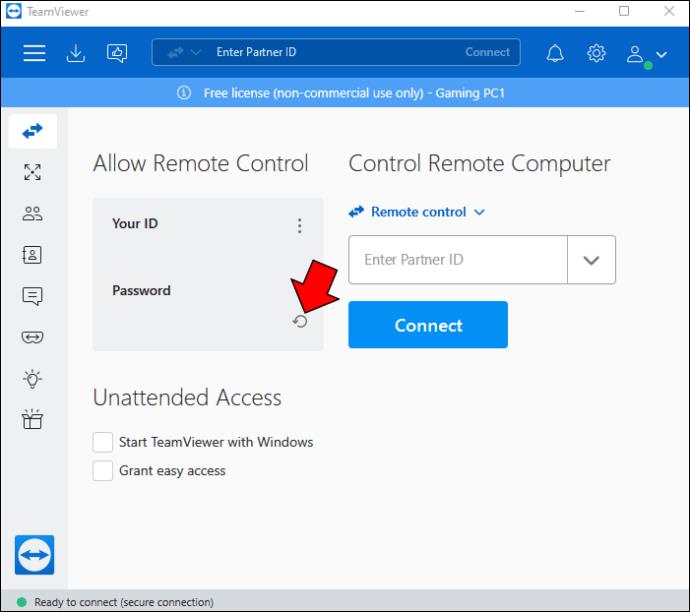Se você é usuário do TeamViewer, entende a necessidade de uma camada extra de segurança ao acessar a plataforma. O TeamViewer permite visualizar dispositivos remotamente, o que os torna vulneráveis a hackers. Ninguém quer correr o risco de suas informações confidenciais caírem em mãos erradas. Essa é uma das razões pelas quais é importante alterar sua senha sempre que possível. Este tutorial orienta você pelos vários métodos que você pode usar para fazer isso, proporcionando tranquilidade.

Alterar a senha remotamente
Existem dois métodos que você pode usar para alterar sua senha do TeamViewer. Você pode usar o aplicativo cliente ou o console de gerenciamento. Vamos começar com o aplicativo cliente.
- Abra o aplicativo cliente TeamViewer para PC.
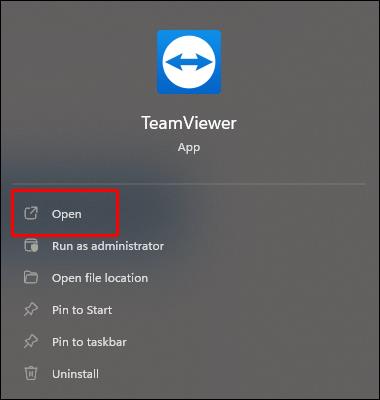
- Navegue até o menu e pressione “Extras” e depois “Opções”.
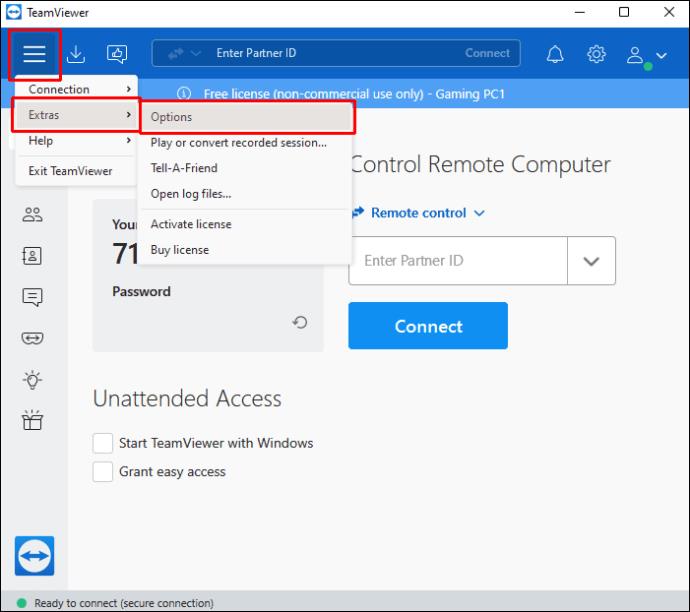
- Vá para o painel no lado esquerdo e toque em “Computadores e contatos”.
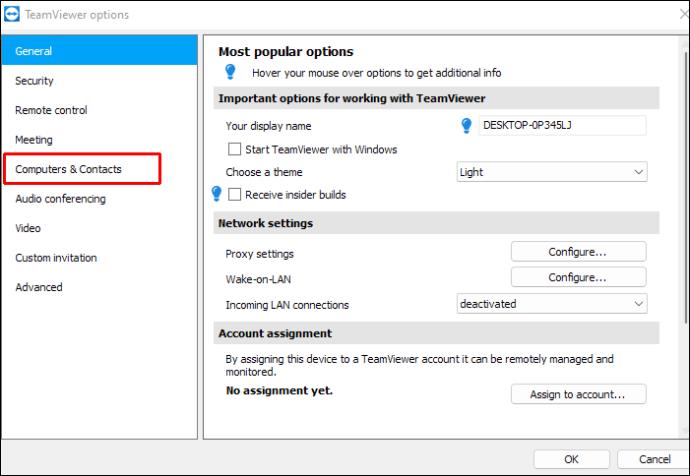
- Insira sua credencial de login na seção localizada no lado direito da tela.
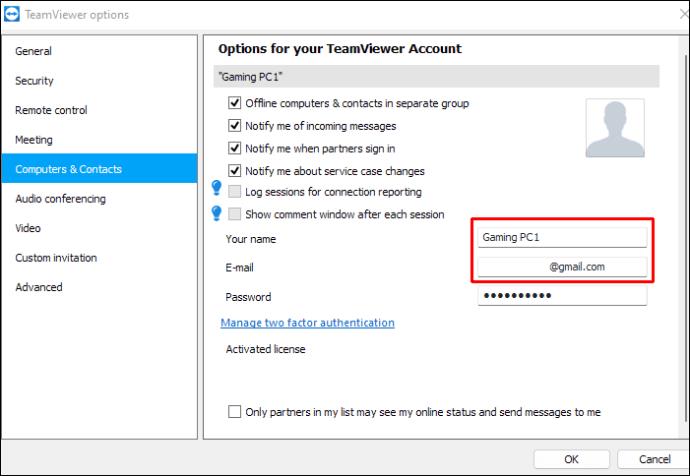
- Passe o mouse sobre o campo de senha e insira sua nova senha.
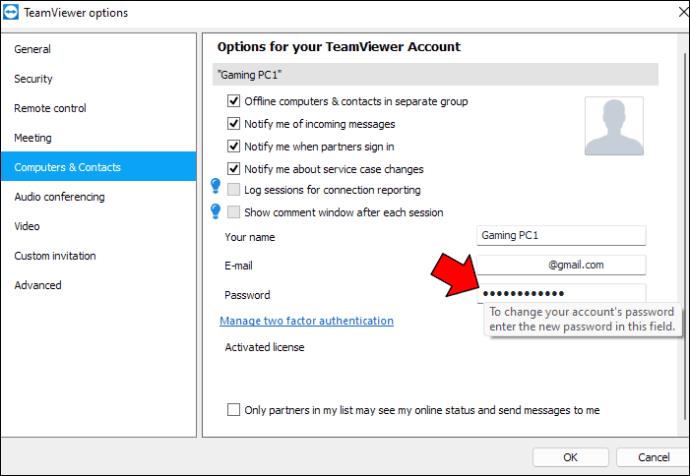
- Digite novamente sua senha e a antiga na caixa de diálogo que aparece.
- Clique em “OK” para aplicar as alterações.
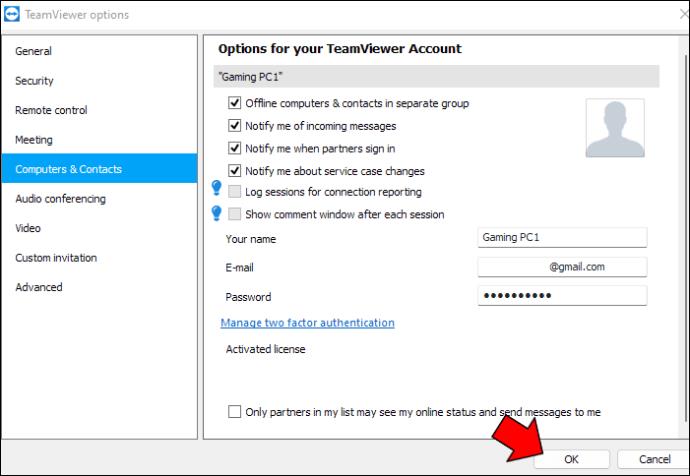
Você alterou sua senha do TeamViewer usando o aplicativo cliente. Veja como fazer isso em um Mac:
- Navegue até o ícone do TeamViewer no canto superior direito do seu Mac e clique nele enquanto pressiona a tecla Control.
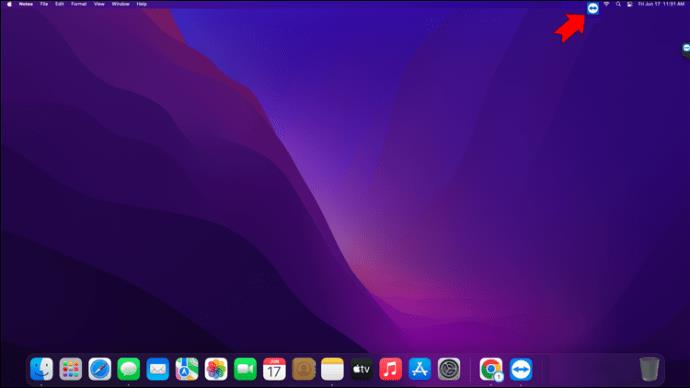
- Pressione “Preferências” e depois “Conta” no lado esquerdo da tela.
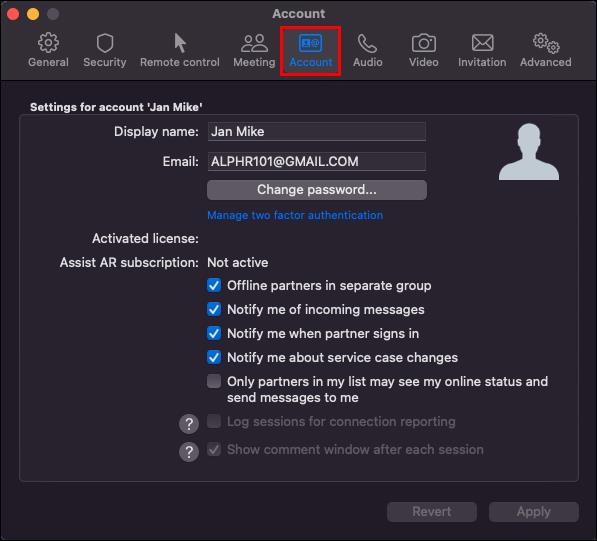
- Insira a nova senha nas caixas “Senha” e “Confirmar senha”.
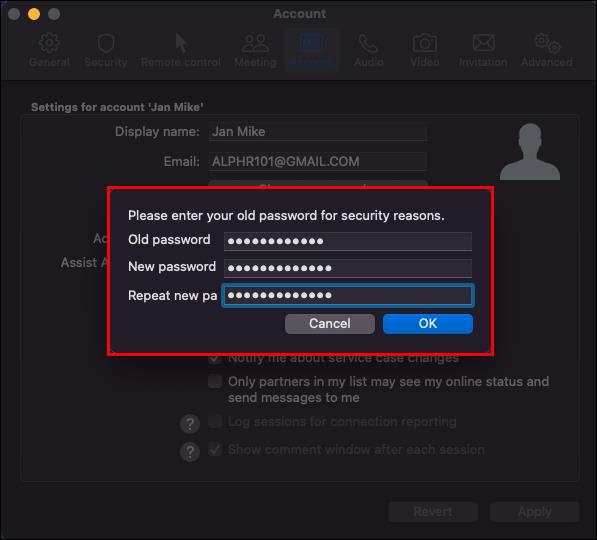
Sua senha do TeamViewer agora foi alterada usando seu Mac.
Agora vamos ver como alterar a senha do TeamViewer usando o console de gerenciamento.
- Faça login na sua conta TeamViewer a partir do seu navegador da web.

- Navegue até o nome do seu perfil localizado no lado direito da página.
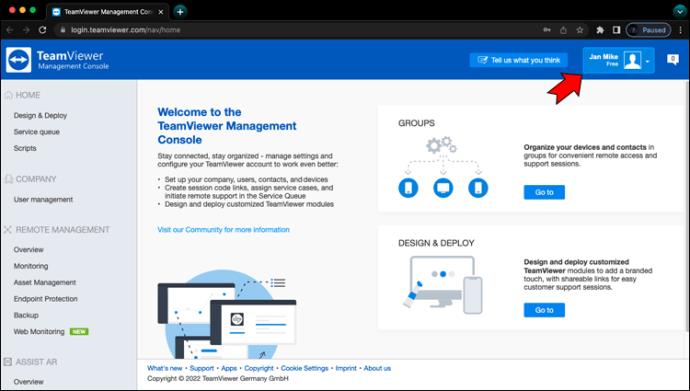
- Toque no avatar para revelar o menu suspenso.
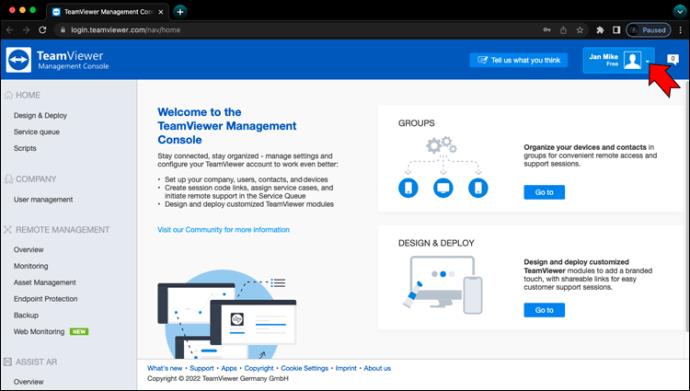
- Pressione “Editar perfil” e vá para a guia “Segurança”.
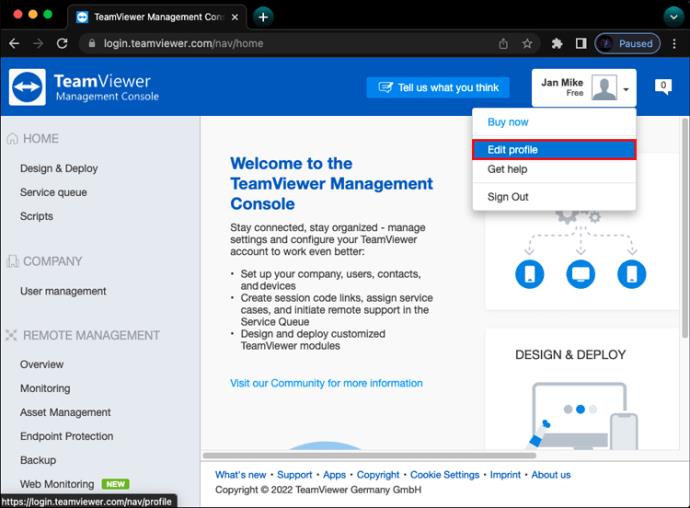
- Clique em “Alterar senha” e insira sua senha atual.
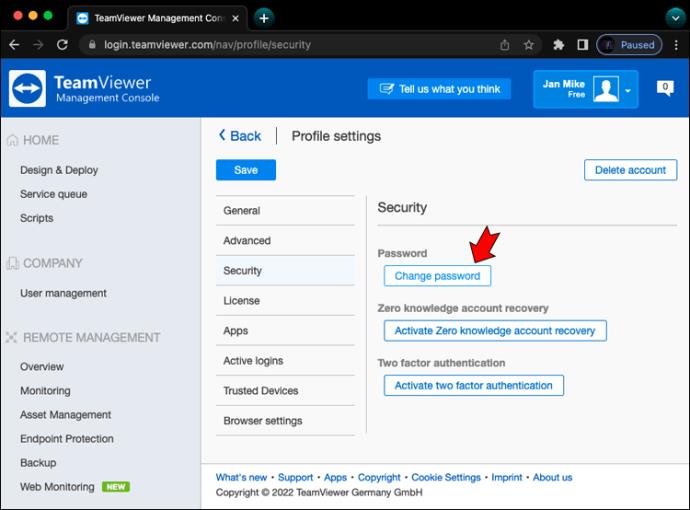
- Digite e digite novamente sua nova senha e clique em “Alterar senha”.
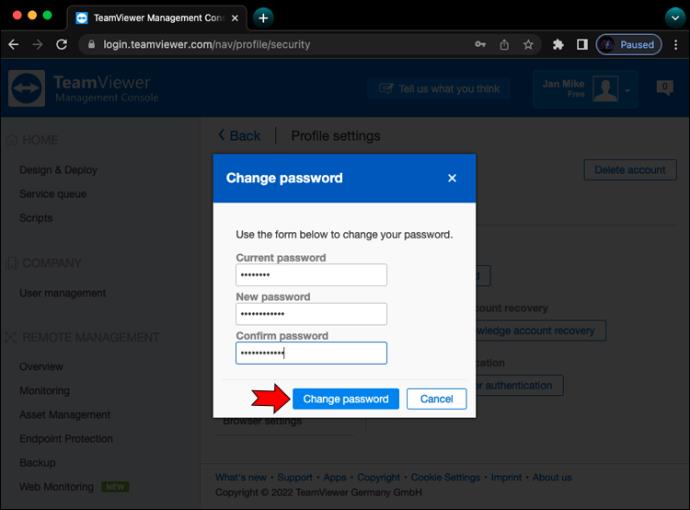
Agora você usou o console de gerenciamento para alterar a senha no TeamViewer.
Mudando uma senha na linha de comando
Você pode alterar a senha no TeamViewer usando uma linha de comando. No entanto, isso não funcionará no Windows. Veja como fazer isso no Linux:
- Inicie o TeamViewer e entre no prompt de comando.
- Insira a seguinte linha de comando:
sudo teamviewer passwd [senha]
- Quando estiver na seção de senha, digite sua nova senha.
No Windows, você pode exportar uma senha usando o registro da seguinte maneira:
- Abra o TeamViewer e toque no ícone Configurações.
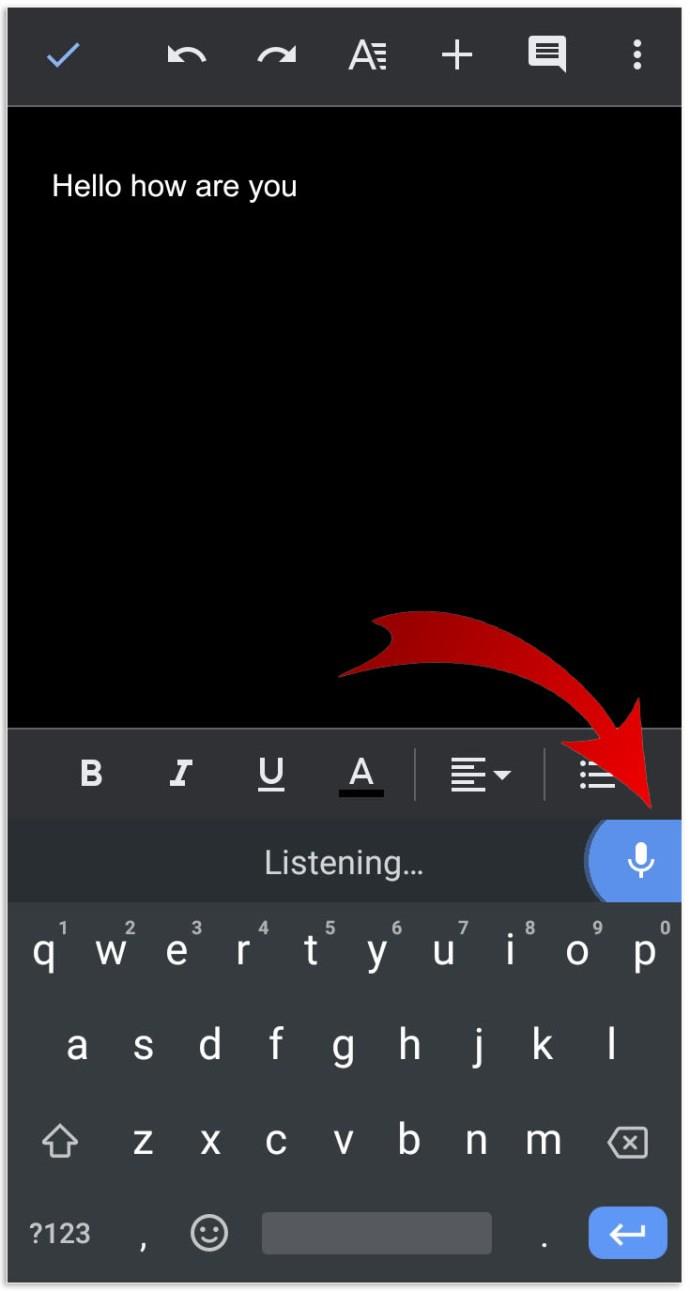
- Clique em "Avançado" e encontre "Opções do TeamViewer".
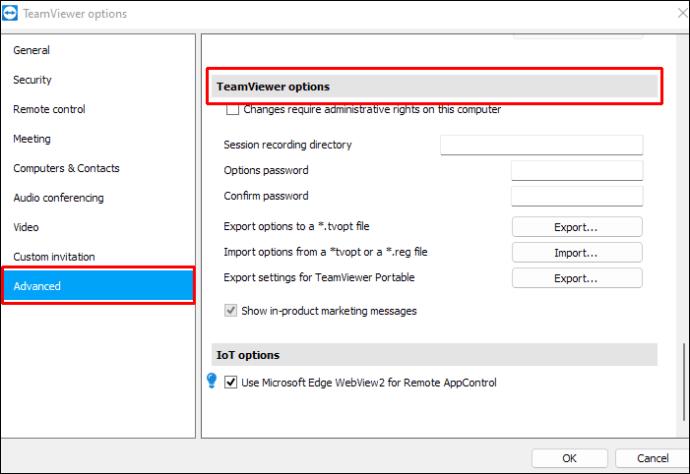
- Vá até “Opções de exportação para um arquivo *.reg” e pressione “Exportar”.
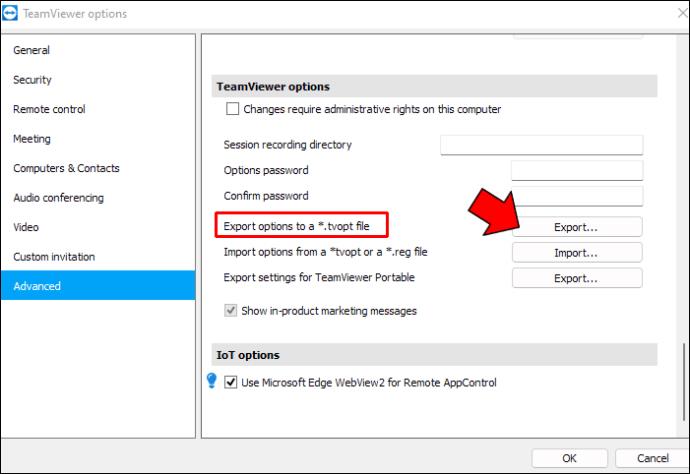
- Nomeie sua senha de arquivo reg no slot alocado.
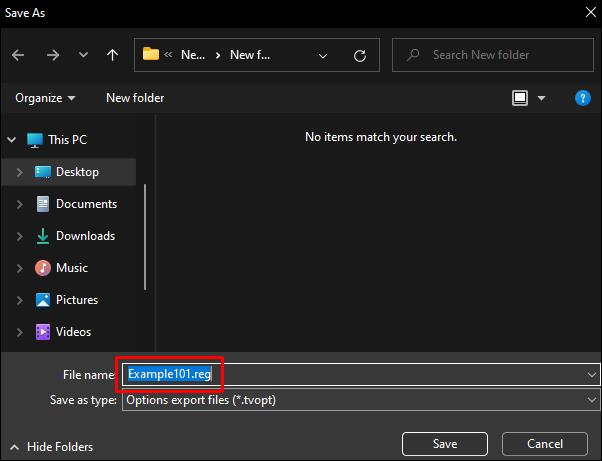
- Escolha as opções de arquivo que você gostaria de exportar.
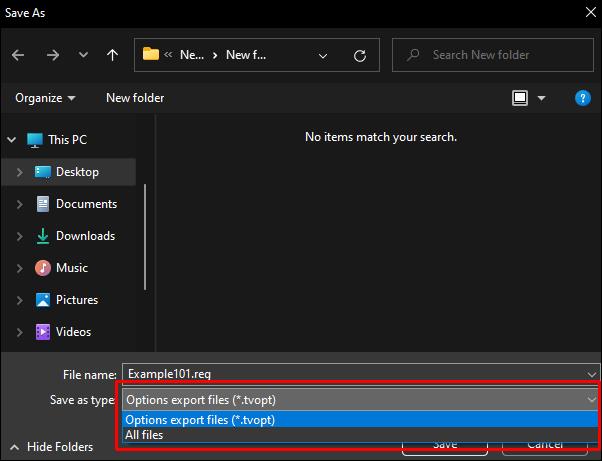
- Desmarque todas as caixas, exceto "Exportar senha pessoal".
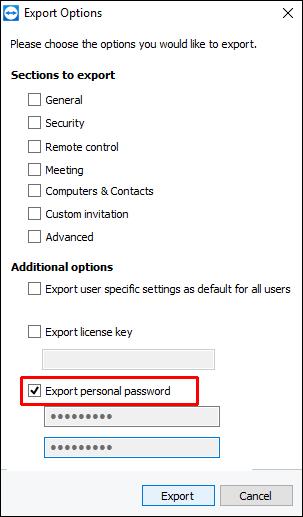
- Insira e confirme sua nova senha.
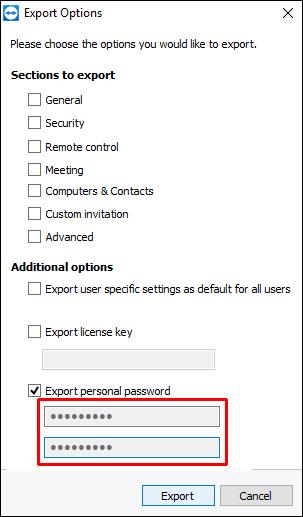
Agora para importar:
- Importe a senha tocando em “Extras”, “Opções”, “Avançado” e “Opções do TeamViewer”.
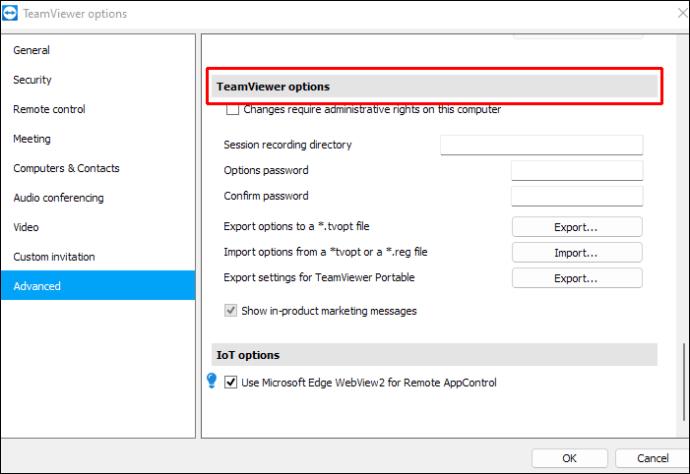
- Navegue até “Opções de importação do arquivo *.reg” e clique em “Importar”.
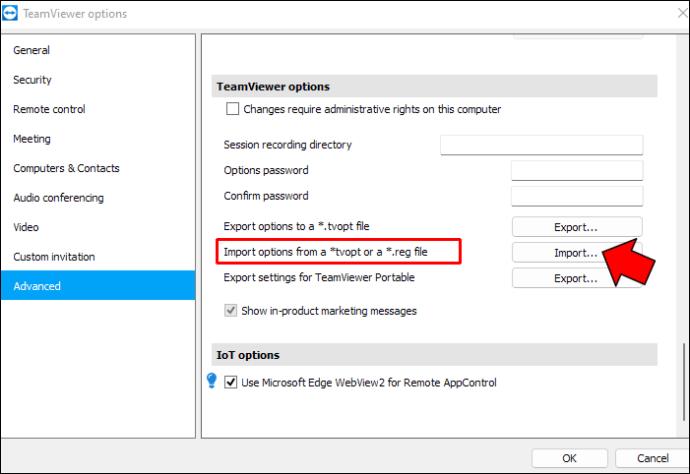
- Escolha o arquivo *.reg apropriado e clique para abri-lo.
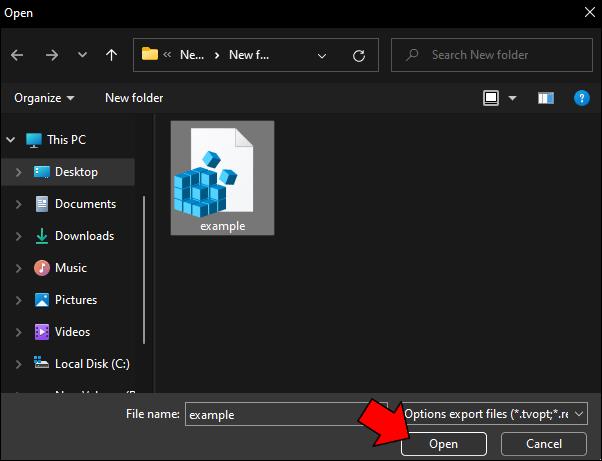
Sua nova senha agora estará disponível no TeamViewer.
Alterar uma senha após a sessão
O TeamViewer permite que você gere uma senha aleatória para a próxima sessão. Você pode configurar isso após a sessão da seguinte maneira.
- Toque no ícone Configurações no canto superior direito da tela.
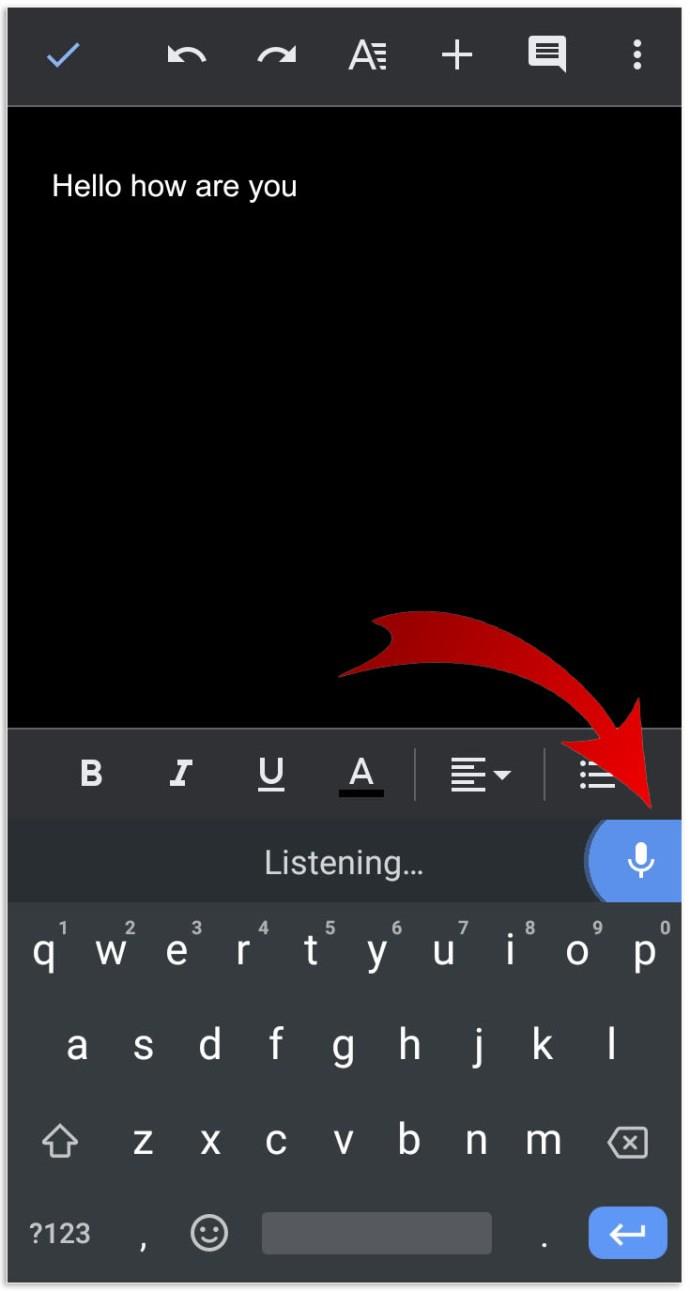
- Vá para “Avançado” e depois “Configurações avançadas para conexões com este computador”.
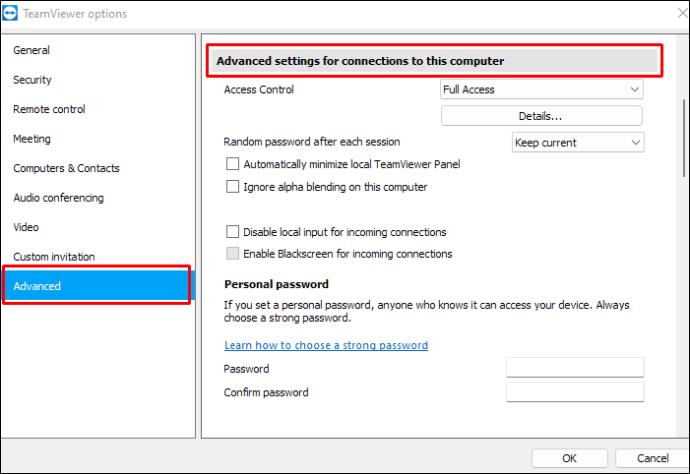
- Navegue até “Senha aleatória após cada sessão” e selecione “Gerar nova” no menu suspenso.
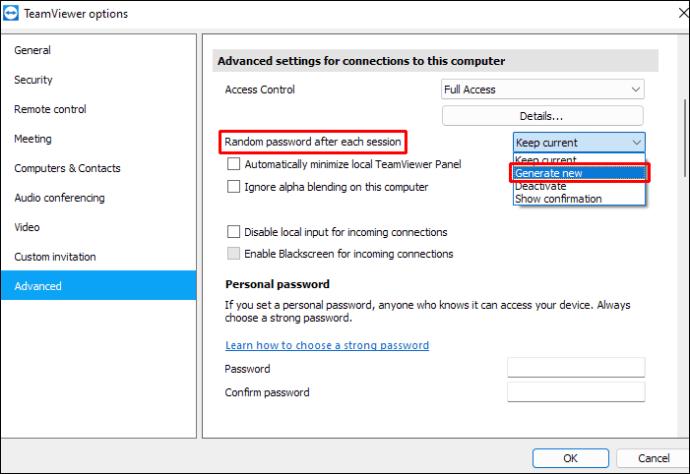
Agora você alterou a senha do TeamViewer após sua sessão.
TeamViewer Alterar senha automaticamente
É possível configurar a senha usada para o TeamViewer como uma sequência gerada aleatoriamente que muda toda vez que o serviço é iniciado. Mesmo se você tiver um acesso autônomo configurado, a senha mudará toda vez que você reiniciar a plataforma. Confira como alterá-lo automaticamente.
- Abra o TeamViewer e clique em “Controle Remoto”.
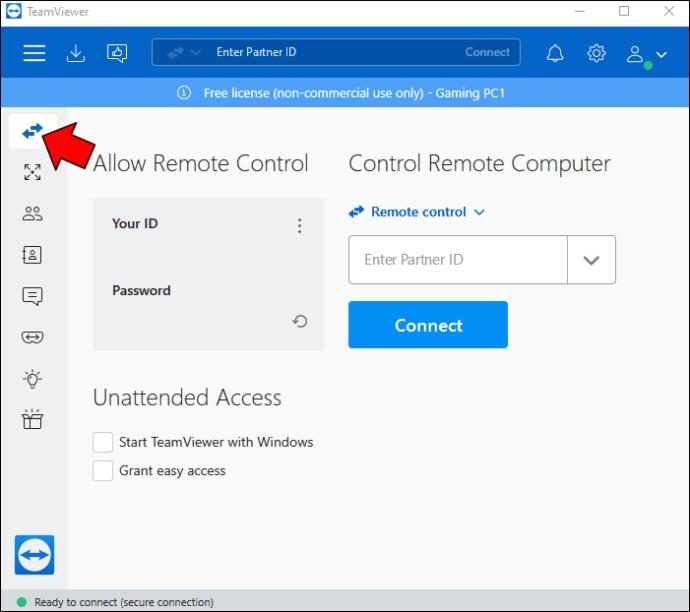
- Localize a seção “Senha” e passe o mouse sobre o campo.
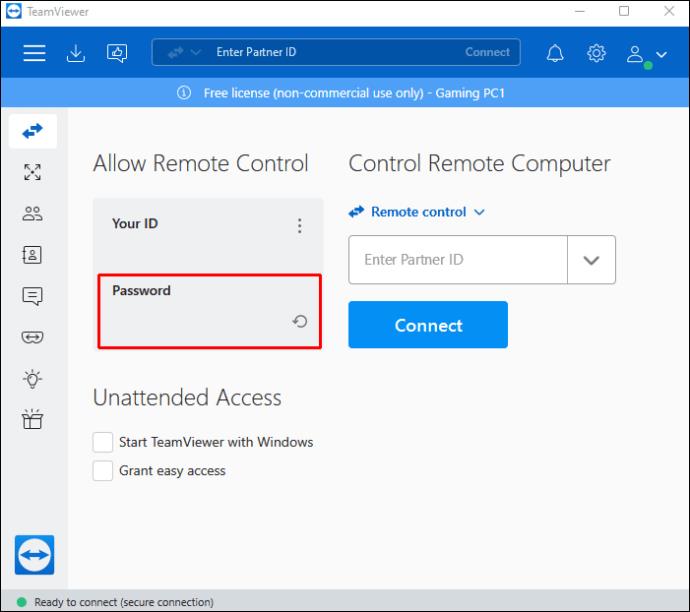
- Toque na seta circular que aparece para gerar automaticamente uma nova senha.
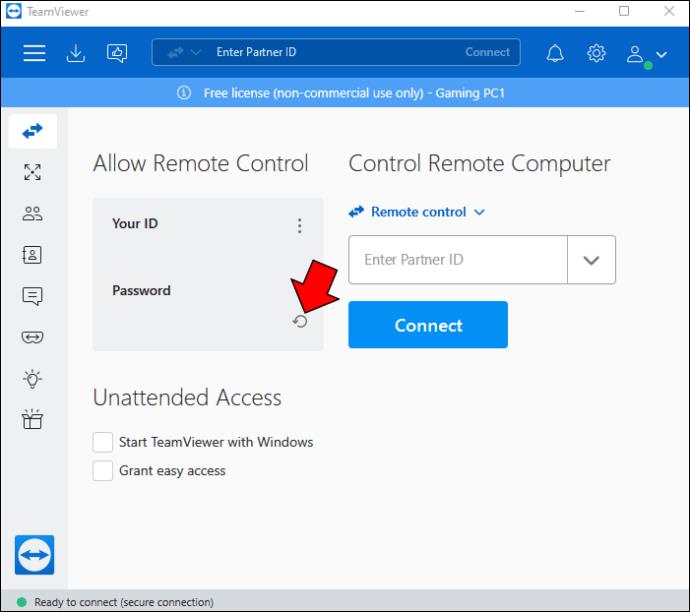
Agora você alterou automaticamente a senha no TeamViewer.
Proteja seus dados
O TeamViewer é uma ótima plataforma que permite acessar computadores remotamente. Como este programa dá acesso a todas as informações disponíveis no dispositivo, seria uma boa ideia alterar a senha com frequência. Fazer isso não apenas adicionará uma camada de proteção aos dados, mas também impedirá que os hackers sigam suas migalhas de pão. Este guia mostra como fazer isso e proteger seu dispositivo.
Você já mudou sua senha no TeamViewer? Você usou algum dos métodos descritos neste artigo? Deixe-nos saber na seção de comentários abaixo.